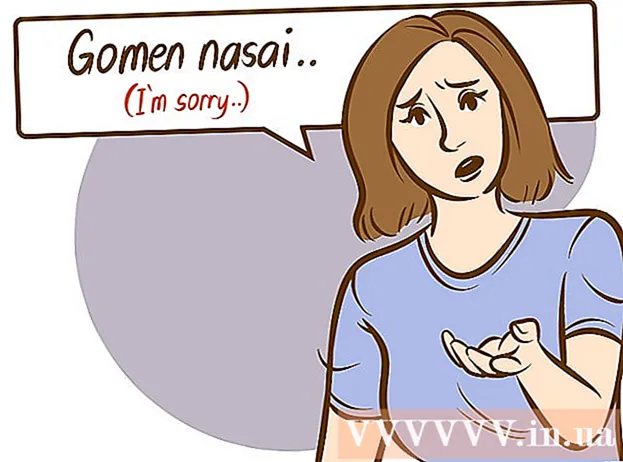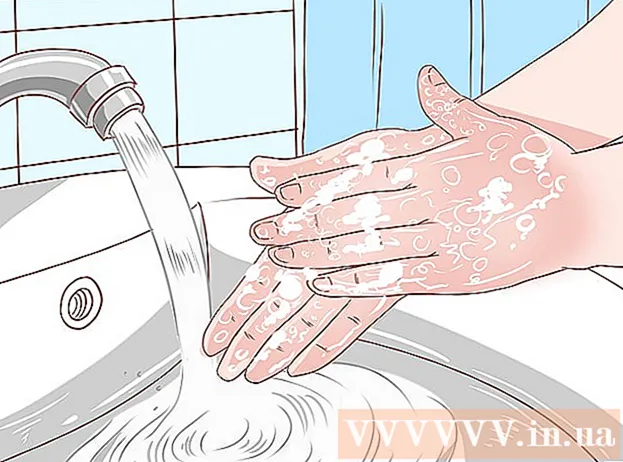Autor:
Eric Farmer
Fecha De Creación:
9 Marcha 2021
Fecha De Actualización:
1 Mes De Julio 2024

Contenido
- Pasos
- Método 1 de 2: Cómo obtener permiso para instalar un programa
- Método 2 de 2: Cómo obtener permiso para instalar cualquier software
- Consejos
- Advertencias
Este artículo le mostrará cómo instalar software de terceros (de un desarrollador no identificado) en Mac OS X. Mac OS Sierra marca dicho software como no registrado, por lo que debe seguir una serie de pasos para poder instalar cualquier software. Puede permitir la instalación única o deshabilitar el bloqueador para instalar nuevos programas por completo.
Pasos
Método 1 de 2: Cómo obtener permiso para instalar un programa
 1 Descargue el software (como de costumbre) de Internet. Si el sistema pregunta si desea guardar el archivo, responda afirmativamente. Tenga en cuenta que puede guardar un archivo solo si está seguro de su fiabilidad y seguridad.
1 Descargue el software (como de costumbre) de Internet. Si el sistema pregunta si desea guardar el archivo, responda afirmativamente. Tenga en cuenta que puede guardar un archivo solo si está seguro de su fiabilidad y seguridad.  2 Ejecute el archivo descargado. Aparecerá una ventana emergente en la pantalla con el siguiente mensaje de error: "No se pudo iniciar el programa [nombre] porque no se descargó de la App Store".
2 Ejecute el archivo descargado. Aparecerá una ventana emergente en la pantalla con el siguiente mensaje de error: "No se pudo iniciar el programa [nombre] porque no se descargó de la App Store".  3 Haga clic en OK. Se cerrará la ventana emergente.
3 Haga clic en OK. Se cerrará la ventana emergente.  4 Abre el menú de Apple
4 Abre el menú de Apple  . Para hacer esto, haga clic en el logo de Apple en la esquina superior izquierda de la pantalla. Se abrirá un menú desplegable.
. Para hacer esto, haga clic en el logo de Apple en la esquina superior izquierda de la pantalla. Se abrirá un menú desplegable.  5 Haga clic en Ajustes del sistema. Está cerca de la parte superior del menú desplegable.
5 Haga clic en Ajustes del sistema. Está cerca de la parte superior del menú desplegable.  6 Haga clic en Protección y seguridad. Está cerca de la parte superior de la ventana Preferencias del sistema.
6 Haga clic en Protección y seguridad. Está cerca de la parte superior de la ventana Preferencias del sistema.  7 Haga clic en el icono del candado. Está en la esquina inferior izquierda de la ventana.
7 Haga clic en el icono del candado. Está en la esquina inferior izquierda de la ventana.  8 Ingrese su contraseña y luego presione Desatascar. Ahora puede editar los elementos del menú.
8 Ingrese su contraseña y luego presione Desatascar. Ahora puede editar los elementos del menú.  9 Haga clic en Abierto. Está al lado del nombre del archivo descargado.
9 Haga clic en Abierto. Está al lado del nombre del archivo descargado.  10 Hacer clic AbiertoCuando se le solicite. El archivo de instalación se abrirá permitiéndole instalar el programa.
10 Hacer clic AbiertoCuando se le solicite. El archivo de instalación se abrirá permitiéndole instalar el programa.
Método 2 de 2: Cómo obtener permiso para instalar cualquier software
 1 Spotlight abierto
1 Spotlight abierto  . Para hacer esto, haga clic en el icono de la lupa en la esquina superior derecha de la pantalla. Para permitir la instalación de cualquier programa, primero debe activar la opción de instalación, que está bloqueada en Mac OS Sierra.
. Para hacer esto, haga clic en el icono de la lupa en la esquina superior derecha de la pantalla. Para permitir la instalación de cualquier programa, primero debe activar la opción de instalación, que está bloqueada en Mac OS Sierra.  2 Ingresar Terminaly luego haga clic en el icono de Terminal
2 Ingresar Terminaly luego haga clic en el icono de Terminal  . Aparecerá directamente debajo de la barra de búsqueda de Spotlight.
. Aparecerá directamente debajo de la barra de búsqueda de Spotlight.  3 En Terminal ingrese sudo spctl --master-disable y presione ⏎ Regresar. Este comando habilita la opción de instalación.
3 En Terminal ingrese sudo spctl --master-disable y presione ⏎ Regresar. Este comando habilita la opción de instalación.  4 Introducir la contraseña. Introduzca la contraseña que utiliza para iniciar sesión en Mac OS X. La opción de instalación se activará desde el menú Seguridad y privacidad.
4 Introducir la contraseña. Introduzca la contraseña que utiliza para iniciar sesión en Mac OS X. La opción de instalación se activará desde el menú Seguridad y privacidad.  5 Abre el menú de Apple
5 Abre el menú de Apple  . Para hacer esto, haga clic en el logo de Apple en la esquina superior izquierda de la pantalla. Se abrirá un menú desplegable.
. Para hacer esto, haga clic en el logo de Apple en la esquina superior izquierda de la pantalla. Se abrirá un menú desplegable.  6 Haga clic en Ajustes del sistema. Está cerca de la parte superior del menú desplegable.
6 Haga clic en Ajustes del sistema. Está cerca de la parte superior del menú desplegable.  7 Haga clic en Protección y seguridad. Está cerca de la parte superior de la ventana Preferencias del sistema.
7 Haga clic en Protección y seguridad. Está cerca de la parte superior de la ventana Preferencias del sistema.  8 Haga clic en el icono del candado. Está en la esquina inferior izquierda de la ventana.
8 Haga clic en el icono del candado. Está en la esquina inferior izquierda de la ventana.  9 Ingrese su contraseña y luego presione Desatascar. Ahora puede editar los elementos del menú.
9 Ingrese su contraseña y luego presione Desatascar. Ahora puede editar los elementos del menú.  10 Marque la casilla junto a la opción Cualquier fuente. Está en la sección "Permitir la descarga de programas desde" en la parte inferior de la ventana. Se abrirá una ventana emergente.
10 Marque la casilla junto a la opción Cualquier fuente. Está en la sección "Permitir la descarga de programas desde" en la parte inferior de la ventana. Se abrirá una ventana emergente.  11 Haga clic en Permitir desde cualquier fuenteCuando se le solicite. Ahora puede instalar cualquier programa sin tener que confirmar su origen.
11 Haga clic en Permitir desde cualquier fuenteCuando se le solicite. Ahora puede instalar cualquier programa sin tener que confirmar su origen. - Si no se ha instalado ningún software de terceros dentro de los 30 días, tendrá que habilitar la opción de instalación nuevamente.
- Haga clic en el icono del candado para evitar más cambios.
 12 Instale el software. Ahora puede instalar el programa (como de costumbre).
12 Instale el software. Ahora puede instalar el programa (como de costumbre).
Consejos
- Algunos programas de terceros están registrados en la App Store, pero el número es relativamente pequeño.
- Si descargó el archivo de instalación pero no puede abrirlo porque el sistema prohíbe trabajar con software de terceros, vaya a la sección Descargas en Finder. Haz clic derecho en el archivo descargado y selecciona "Abrir" en el menú. Luego ingrese la contraseña de administrador.
Advertencias
- Compruebe siempre que no haya virus en el archivo descargado antes de instalarlo en Mac OS X.